 |
||||||
| とんぼのIT指南 | ご意見等はこちらから |
| 日付 | ご覧になりたいテーマをクリックしてください | |||||||||||||||||||||||||||||||||||||||||||||||||||||||||||||||||||||||||||||
| 2024.05.18 | ||||||||||||||||||||||||||||||||||||||||||||||||||||||||||||||||||||||||||||||
| 2019.11.30 | スマホを紛失しました。 | |||||||||||||||||||||||||||||||||||||||||||||||||||||||||||||||||||||||||||||
| 2019.09.18 | デジタル遺産、準備できていますか? | |||||||||||||||||||||||||||||||||||||||||||||||||||||||||||||||||||||||||||||
| 2019.09.15 | 10月1日より、携帯電話料金が4割以上安くなります。!! ==> なりません。 | |||||||||||||||||||||||||||||||||||||||||||||||||||||||||||||||||||||||||||||
| 2019.08.14 | 画面ロックできました!!! | |||||||||||||||||||||||||||||||||||||||||||||||||||||||||||||||||||||||||||||
| 2019.08.13 | スマホが壊れました。 | |||||||||||||||||||||||||||||||||||||||||||||||||||||||||||||||||||||||||||||
| 2019.08.12 | YouTubeで全国高校放送コンテストの作品が見られます。 | |||||||||||||||||||||||||||||||||||||||||||||||||||||||||||||||||||||||||||||
| 2019.07.25 | 「全国高校放送コンテスト」、テレビドキュメント部門で松本深志高校が優勝 | |||||||||||||||||||||||||||||||||||||||||||||||||||||||||||||||||||||||||||||
| 2019.07.24 | 「秘密の質問」に答えられない | |||||||||||||||||||||||||||||||||||||||||||||||||||||||||||||||||||||||||||||
| 2019.07.21 | あなたのパスワード、安全ですか? | |||||||||||||||||||||||||||||||||||||||||||||||||||||||||||||||||||||||||||||
| 2019.07.19 | あなたのメール・アドレス、パスワード、流出していませんか? | |||||||||||||||||||||||||||||||||||||||||||||||||||||||||||||||||||||||||||||
| 2019.07.18 | 『画面ロック』、設定していますか | |||||||||||||||||||||||||||||||||||||||||||||||||||||||||||||||||||||||||||||
|
|
||||||||||||||||||||||||||||||||||||||||||||||||||||||||||||||||||||||||||||||
| 2024.05.19▲先頭へ |
最近、視力が落ちて困っています。
4月に無事?後期高齢者の仲間に入れていただくことができました。昨年秋の「運転免許・認知検査」も皆さんと一緒にパスできました。先輩から、「参考書が本屋に行けば山積みになっているし、ネットでも問題がでているから、しっかり予習していかないとまずいぞ」と何も予習せずにOKをもらったくせに脅されましたが、私も何も予習せずにOKがでました。ただ、視力の低下もさることながら、高齢者の交通事故が多発しているので、十二分に注意をして、運転するつもりです。当然ながら、年相応の視力低下が起きていて、細かい字かよめない。100円ショップでいろんな老眼鏡を試してみましたが、l効果なし。 結局、見る相手を大きくして見るしかないとの結論に至りました。 今回の話は、iPhoneでの話ですので、Androidスマホでは対応できませんので、あしからず。 昨今のスマホは広告がものすごく多く、記事を読んでいるというより、広告を読まされている感が強いですね。最近話題になっている「iPhone」のリーダー表示です。簡単な操作で、広告を排除し、大きめな文字で表示されますので、記事の集中できて助かります。 下記のPDFファイルに操作方法と機能を説明していますので、是非お試しください。 実現できるのは、Appleが提供しているSafariブラウザーだけですので、iPhone と iPad、Mac,MacBook でのみ利用可能です。 これらの製品をお使いの方は是非お試しください。 とんぼのIT指南は、長いこと休んでいましたが、Win10のサポート停止や生成AI等の世の大きな動きが出てきていますので、再開します。皆さんの意見も寄せていただくと助かります。 今後ともよろしくお願いします。 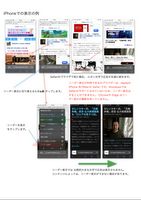 クリックすると拡大表示します。 |
|||||||||||||||||||||||||||||||||||||||||||||||||||||||||||||||||||||||||||||
| 2019.11.30▲先頭へ |
先日私の友人の奥さんがスマホを紛失しました。 100円ショップで立ち寄り、近くのスーパーで買い物をした後、息子さんに電話をしようと思ってスマホを取り出そうとしましたが見当たりません。バックの中とかいろいろ探しましたが結局見つからず。ひょっとすると100円ショップで使ったのでそちらに置いてきたかもしれないと言うことで、再び100円ショップに戻りましたが見当たりません。店員の方に、もしあったら当方に電話をくれるようにお願いして私の電話番号を教えました。 この方は、連絡先を含めてありとあらゆる情報をスマホに入れてあり、重要な連絡先などの情報をメモ帳などに記載していなかったため、まさに「絶海の孤島」状態。パニックに落ちてしまいました。「猫の餌やりを息子に頼まなくては、猫が可哀想だ。」としきりに心配されていました。 紛失したスマホに電話を鳴らしてみましたが、3回の呼び鈴で留守番モードに入ってしまう設定で、拉致あかず。 結局7回目に100円ショップの棚に置かれていたスマホの呼び出し音に店員が気付き、「ありました!」と連絡をくれ、大騒動も幕がおりました。 皆さんもスマホやガラ携をお使いと思いますが、それを紛失(特に旅行などの外出先で)した時を想像してみてください。 少なくとも、家族を含め身近な人の連絡先、電話やデータ通信を止めるためのドコモやAUなどのキャリアの担当部署先。クレジトカードなどの紛失時の連絡先。他にもあると思いますが、あなたの事情に合わせて、重要な情報はメモなどに記載して、機器と一緒に持ち歩くようにすべきと思います。また、差し支えないこれら個人情報は紙に記載して、家族など信頼できる方に渡しておくとさらに安全です。 紛失ではなく、機器の破損や故障もあり得ますので、メーカーのサポート電話やその機器の製品番号などもわかるようにしてください。 私の使っている iPhone の場合、 設定(歯車のアイコン)>> 一般>> 情報>> で製品番号などが分かります。 この情報と Appleサポートの電話番号(0120-277-535)、 AppleID が分かれば、 Apple が丁寧に支援してくれます。 Andoroidは使っていませんので、よく分かりませんが、Apple と同等の情報を取得出来ると思います。 |
|||||||||||||||||||||||||||||||||||||||||||||||||||||||||||||||||||||||||||||
| 2019.11.30▲先頭へ | ||||||||||||||||||||||||||||||||||||||||||||||||||||||||||||||||||||||||||||||
| 2019.09.18▲先頭へ | デジタル遺産、準備できていますか? 私も皆さんも、この世に生を受けた者は、いつかは現世に別れを告げなくてはいけない時が必ず来ます。デジタル遺産という言葉をご存じのからもいるかと思いますが、この言葉を近いうちに説明しようと思っていましたら、たまたま今日の ITmedia に以下の記事が掲載されていました。 ここをクリックすると、記事の詳細が見られます。==> ITMedia 息子を失ったある家族の出来事 亡くなった家族のApple IDやGoogleアカウントは引き継げるか遺族にとってもかけがえのないデータがロックのかかった故人のスマートフォンやクラウドサービスに残されているとき、残された側は何ができるのだろうか? 突然の不幸で子供を失ったある夫婦は、悲しみのなか、子供の作品を守りたいとサポートに訴えた。その結果、故人のApple IDを引き継ぐことができたという――。 他にもいろいろな内容がWeb上では最近多くなってきています。以下のサイトをクリックしてみてください。
残された人がデジタル遺産を確実に相続してもらうには、アナログ手法で紙で管理するのが最も安全で確実です。 パソコンやスマホでの管理も考えられますが、パソコンのパスワードを忘れた、PCが壊れた、ファイル名がわからない、操作法を忘れた など役立たないことが多いと思います、 先日、私のデジタル遺産、まだ生きているので デジタル資産目録 を紙で作り、本棚のさる場所に保管。私のパートナーにも中身を説明したその場所も教えました。 私らは、指紋認証のアップルのスマホを使っていますが、お互いのパスコードも教えてあって、万が一の場合、相手のスマホが開けるようにしてあります。(機種は違いますが、操作はアップルなどで全く同じです。) 記事にも書かれていますが、アップルの場合、スマホの中身は全て iCloud に自動的にバックアップされます。(スマホが壊れても機種が変わっても、簡単に復元できます。) しかし、アクセスにはApple-ID が要求され、これがわからないと大変なことになるので、、私と妻はお互いの Apple-ID を教えてあります。 また、パソコンのユーザー名やパスワード、ログインの方法などは、パソコン本体のの底に紙で張ってあります。 (パスワードは、紙の上では暗号化されおり、必要な場合は、デジタル資産目録を本棚から出して見る事になっています。)。 デジタル資産目録 のノート等は、文房具として売られていますが、私にはうまくヒットしなかったので、パソコンでプログラミングして、自作しました。まだ、未完成ですが、近々完成しますので、その時はご紹介します。 何はともあれ、パソコン・スマホのユーザーIDとパスワード、銀行口座情報、クレジットカードなどの最重要な情報は、できるだけ早急に紙に書き出し、身近な人に公開しましょう!!!!!!!!!! |
|||||||||||||||||||||||||||||||||||||||||||||||||||||||||||||||||||||||||||||
| 2019.09.15▲先頭へ | 10月1日より、携帯電話料金が4割以上安くなります。!!。 菅官房長官の「携帯電話料金は4割値下げの余地あり」との昨年秋の衝撃的な発言をきっかけに総務省主導の「携帯料金に関する有識者会議」で検討・決められた内容を盛り込み、なお一層の競争を促す「改正電気通信事業法」が10月1日より、施行されます。(「携帯料金に関する有識者会議」はそれまで公開で審議を進めていましたが、なぜか最後の2回を急遽非公開にして、答申を総務省に出しました。) 4割下がれば、現在月額5000円強の支払いをしている私としては、5000円 x 60% = 3000円になると計算して、こりゃ助かると小躍りしたあの時の興奮を思い出します。 官房長官の「携帯電話料金は4割値下げの余地あり」は嘘ではありませんでしたが、本当の意味は「解約料金が約9000円が1000円余りと、90%近く下がります。但し、トータルの使用料金は変わらないか、高くなります。」とういことです。 ドコモ、AU、ソフトバンクの10月からの料金発表が揃いましたが、「今までと変わりないか、場合によっては高くなる。」が実態です。特に、「乗り換えすれば安くなる」との甘い言葉に誘われて、乗り換えすると予想外の展開が.... 現在の携帯電話料金は、ドコモ、AU、ソフトバンクとも「家族割」「電気料金サービス」「長期利用割引」などと様々な○○割制度で割安感を出しています。しかしこれらの○○割を解約すると、割引条件が変わり、値引き額が少なくなっていきます。 最近、我が家では固定電話やファックスを使わないので、固定電話契約を解約しようとしようとして、キャリアに電話しました。 すると、「500円安くなりますが、××割もなくなるので、月額料金は少し上がりますが、どうされます?」と予想外の返答。 「500円の内訳は?」と聞くと、ナンバー表示がいくら、転送サービスがいくら等と説明がありました。「昨今、迷惑電話が非常に多いので、ナンバー表示は必須。0120でかかってくる電話は番号を見て居留守を決め込んでいる」と説明したら、「転送サービスを解約したらいかがですか?」との事。「それはいくらですか?」「100円です。」との事で、結局「転送サービス契約解約でお願いします。」で決着。 キャリアの○○割でがんじがらめになっていて、そのおかげ?で安くなっていると実感した次第です。他のキャリアに移っても、月額料金は似たよったかで余り変わらず、契約し直しの手間が大変でキャリア変更のメリットはないと判断しました。 そのようなわけで、たとえばドコモからAUに乗り換えたとして、確かに「携帯キャンセル料は1000円程度」で収まるかもしてませんが、他の料金(光通信代、固定電話料金、家族割など)がどのように変わるのか、ドコモ・AU双方にしっかり確認して実行してください。 また乗り換え先では、新しい携帯を購入する必要がありますので、これも考慮が必要です。 ですので、ドコモ・からAUに移って新しい携帯を購入すると、格安スマホ以外は法令で2割以上安くできないので、確実に今よりは相当高くなるはずです。特に日本で50%以上のシェア(女子高校生は70%以上といわれています。)を握るアップルのiPhoneやアンドロイドの高価格帯の製品は販売に相当の影響を受けるはずです。 しかし、キャリアも知恵を絞り、ソフトバンクは先日「当社で携帯を購入され、24ケ月分割にしていただければ、25ヶ月目以降に使っていた携帯を店に返却、新たな製品を当社からこ購入いただければ、未払い分は返却します。但し、購入後の100日は当社のSIMロックがかかります。また24ヶ月は380円x24ヶ月=9360円のサポート料金がかかります。」との販売方法を発表。実質現在の割引制度と同等の割引き内容になります。AUもドコモも即追従してこれと似た内容を相次いで発表。 これに対して、総務省や審議会のメンバーの一部からは、「脱法行為だ!」「今度はスマホ本体での縛りだ」との批判が出ていますが、その根拠は未だ発表されていません。「改正電気通信事業法」では、「データ通信料金とハードウェアの値引きを一緒にするな」とのいうのが趣旨で、「ハードウェアで縛っていけない」とは言っていないはずですが。 サドマゾではありませんが、キャリアを変える必要のない人(このタイプが大半と思います)は「縛られても安い方がいい」という人が私を含めて相当いるのではと思います。「キャンセル料を安くするよりは、長期継続感謝割引を考えてくれ!」が本音では。 私ごとですが、以前に「AUの方が今までの月額料金が500円ほど安くなる」とのアドバイスを受けて、ドコモのフレッツ光からAUの光に変えた時、ドコモでの解約(電話でしか解約を受け付けない。しかも通じないので、何十回も電話してオペレータに繋がるのに丸三日。どのくらい無駄な時間を使ったか)に非常に手間取り、これ以来、回線の乗り換えは余程メリットがない限り、キャリアを変えるつもりは毛頭ありません。 今回、ドコモ、AU、ソフトバンクが発表した新しい販売手法が妥当かどうかいろんな意見が出ると思いますが、10月まで後15日あまり。おそらく各キャリアの発表した新しい方法で販売が始まると思います。 今回、キャリア参入を認められた楽天モバイルが10月からの開局を前に、基地整備状況や料金等の詳細を発表しないことにしびれを切らした総務省が「状況を報告しなさい」との3回もの行政指導を行いましたが、結果は「正式運用は来春」との結果。ある意味で先行3社は胸をなで下ろしていると思いまが、ここしばらく、総務省と3キャリアの駆け引きが続くと思います。 以下は私の私見・推測 「今の携帯料金は高すぎる。我々がキャリアの一員に入れば、競争原理で大幅に下げられる。」とのリップサービスを楽天が政府筋に行い、それを受けた担当部署が官邸に進言。10月に楽天の参入を認めた「改正電気通信事業法」を施行すれば、今まで高い高いと言われている携帯料金が安くなり、参議院選挙対策や消費税への風当たりもかわせるとの判断で、官房長官の意見発表となったとみています。 楽天モバイルは詳細を詰めていくと、基地局整備や通信スピードや品質、そして莫大にかかると予想される費用にビビってしまい、正式運用をとりあえず来春に伸ばすことにしたのでは。 二階に上がって「第4のキャリヤが入るので、携帯料金は安くなる!!」と纏(まとい)を振るっていた総務省が、その第4のキャリヤに「ちょっと考えさしてほしい」とハシゴを外され、総務省は怒り心頭ではと思います。 担当部署は楽天の延期発表が9月に入ってからなので、法律の施行を遅らせるわけにも行かず、キャリア3社の新しい料金体系が発表されてしまい、その対策で今は頭を抱えてしまっているのでは。 かつてソフトバンクが第3のキャリアに参入を許された時、「ソフトバンクは繋がらない。良く切れる」等との評判が出て、ソフトバンクは相当苦労したようです。今の孫会長を先頭に、ADSL機器を無料で街中で配ったり、他社より大幅な料金体系を発表したりして、顧客を増やしていき、今のソフトバンクに成長しました。 あの頃に比べユーザーも大幅に増え、技術やサービスも多様化・高度化し、特にスマホでのサービスが半ば必需品になっているを考えると、楽天が「繋がらない。良く切れる。遅い。」との評価をされたら当時のソフトバンク以上の相当の痛手です。 現在は、事実もフェイクな意見もSNSなどを通じてあっという間に広がる恐ろしい情報化社会です。 そうならない事を願っていますが、楽天モバイルが来春の正式開局で先行する3社と同等になるのは相当の努力と出費を覚悟しないといけないかとと思います。 以上、私の私見・推測 長文でしたが、今日の結論。 10月から携帯の使用料金は下がりません。4割安などは夢物語。おそらく同等か高くなると思われます。 しばらく様子を見て、新しい契約の方が安くなると確信を持てるまで、今の契約を続行した方が賢明かと。 スマホの解約は煩雑ではないが、キャリアを変えるとインターネットサービス・固定電話・ファックス・Wifiの再設定などなど結構煩雑で、料金も縛りが少なくなると料金が上がります。 ご検討、よろしくおねがいします。 |
|||||||||||||||||||||||||||||||||||||||||||||||||||||||||||||||||||||||||||||
| 2019.08.14▲先頭へ | 画面ロックできました!!! このコーナーの冒頭で『画面ロックしていますか』の話をさせていただきました。これを見た20回生の友人から『画面ロックできました。!!!!』と連絡をいただきました。 『俺のはガラ携だし、ロックの方法もよくわからないので、このままでいい』と言っていました。 ところが先日、彼の友人が仕事上での建物の鍵を紛失。あちこち探し回したが見つからず、途方に暮れていたそうです。ひょっとしたきっかけで、『あのホームセンターかも』と思い出し、店のカウンターで問い合わせると、『駐車場に落ちていてお客様が届けてくれた』との事で、見つかりました。最近は個人情報の扱いが厳しいので、本人確認ができるまで、結構面倒だったそうですが、何はともあれ、無事戻ったとの事。もし見つからないと始末書もので、責任問題にもなりかねない事案だった様です。 それに感化された様で、使っているガラ携にマニュアルを見ながら自分でロック設定した様です。『以外と簡単だった。これで落しても安心』と変な事を言っていました。『落せば落としたで、重要な情報が見えなくなるので、注意を』と言っておきました。 彼の場合、勤めていた会社の人々の連絡先等の情報が入っているので、これが流出するとえらい事になるとの判断で『画面ロック』にした様です。2つ折りのガラ携なので使い終えれば、フタを閉めればロックオン。手間はかかりません。 まだ『画面ロック』を設定されていない方は、一刻も早く設定される事を強くお薦めします。 | |||||||||||||||||||||||||||||||||||||||||||||||||||||||||||||||||||||||||||||
| 2019.08.13▲先頭へ | スマホが壊れました。 先日、友人のスマホが壊れました。 いきさつは、次の通りです。 先日、友人に連絡したいことがあって、電話をしました。 ところが「おかけになった電話番号は電源が入っていないか、電波の届かない....」の非通のメッセージ。彼は、仕事の関係でスマホの電源を切ることは無いので、「電波の届かないところにでもいるのかな」と思い、1時間ほどして再電話。しかし結果は同じ。「おかしな?」と思いつつ、EメールとSNSメール、そしてLINEで、返事を返すよう依頼。就寝しました。 翌朝、スマホを見ても返事無し。電話の履歴も無し。「彼としてはおかしいな」と思いつつ、再電話。秋変わらず「おかけになった電話番号は電源が入って.....」の非情な通知。1時間ほどして連絡しても同じ。 彼は独身で一人住まい。固定電話も持っていない。 「事故にでも遭ったのかな」と最悪の事を想像して、2時間余りかけて彼の自宅に車を走らせました。 自宅に着いたところ、日曜日なのに車もない、チャイムを鳴らしても応答無し。不安な気持ちになっていたところ、 LINEに通知が入り、「今、AUのショップにいる」。私の方からLINE電話で「どこのAUか」を聞いて、場所を特定し、車を走らせました。 原因は以下の通りです。 前夕に、スマホの電話回線が突然「歯車アイコンがくるぐる回る」状態で、AU回線につながらなくなった。WiFiも、新しい機器が来たばかりで、未設定で自宅では使えない状態。ともかく朝一番でAUショップに飛び込み、現象確認のため店員とお店のWiFiに繋いだところ、私のLINEを発見して、連絡をくれたとのこと。 店でいろいろやってみたが、相変わらず非通。彼のスマホはiPhoneだったので、アップル・サポートに店の固定電話を借用して、対応を依頼。アップル・サポートも30分近く対応してくれた様です。センターから診断プロフラムを流してチェックしたが、「異常なし」の結果。相変わらず非通。結局、アップルから代替品を2営業日以内に送る事に決定。 着荷したら故障したスマホを配達業者に渡し、アップルで調査。外観上の破損等が無ければ、無償対応とのこと。それから3日間、彼は絶海の孤島で生活する羽目になりました。 代替のスマホが到着。故障したものからSIMカードを抜き、これを代替のスマホに挿入して、設定。(これが面倒で、結局AUショップに持ち込んで、設定してもらった様です)。アップルのiPhoneの場合、通常iCloudに自動的にバックアップされているので、彼の壊れたiPhoneも壊れる直前のスマホの内容もバックアップされていて、これを新しいiPhoneにダウンロード&復元でき、絶海の孤島からようやく戻ることができました。 教訓 携帯やスマホが壊れると結構面倒な事になります。ましてや紛失すると。固定電話などの代替通信手段が 無いとさらに面倒なことになります。 特に仕事関係への影響は多大です。 このようなトラブルの発生を考慮して、携帯やスマホの中身は定期的に必ずバックアップすること。(iPhoneの場合は、通常iCloudに自動的にバックアップされていますが、Androidの場合は、以下のURLをお読みになるか、ショップで聞いてください。) Androidスマホのデータを安全にバックアップ&復元する方法 ← ここをクリックすると、リンク先が表示されます。 携帯やスマホが使えなくなると、通信手段が無くなるのはもちろんですが、保存されている連絡先やメールの履歴、その他貴重なデータにアクセスできなくなりますので、ご注意を。特に重要なデータは紙に書き留めておくことをお勧めします。 近いうちに「デジタル遺産」について書いてみます。 |
|||||||||||||||||||||||||||||||||||||||||||||||||||||||||||||||||||||||||||||
| 2019.08.12▲先頭へ | YouTubeで全国高校放送コンテストの作品が見られます各項目をクリックしてください。第64回NHK杯全国高校放送コンテスト 優勝 「鼎談深志」 第61回NHK杯全国高校放送コンテスト 第3位 「舞装」 應管〜自治を叫びて〜 長野県学生映像コンクール グランプリ 創立140周年記念 今に生きる深志の自治 松本深志高等学校創立130周年記念DVD 「130周年の歩み」 第41回全国高校総合文化祭 AP部門 優秀賞 「40年目のホームルーム」 3年の縛り/長野県松本深志高校 松本深志高校を伝える作品集 |
|||||||||||||||||||||||||||||||||||||||||||||||||||||||||||||||||||||||||||||
| 2019.07.24▲先頭へ | 「全国高校放送コンテスト」、テレビドキュメント部門で松本深志高校が優勝各項目をクリックしてください。放送コンテスト松本深志高校優勝 NHK全国高校放送コンテスト 優勝者や優勝作品決まる NHK杯全国高校放送コンテスト ドラマ、ラジオなど6部門で放送部の日本一が決定 松本深志が全国V 学校と地域の「鼎談」映像 /長野 第64回NHK杯 全国高校放送コンテスト テレビドキュメント部門 全国優勝 放送コンテストの歩み|NHK杯全国高校放送コンテスト NHK杯全国高校放送コンテスト [NHK杯全国高校放送コンテスト] (1件/週) 優秀作品はEテレ「ティーンズビデオ2019」、FM「ティーンズラジオ2019」でそれぞれ紹介される予定 |
|||||||||||||||||||||||||||||||||||||||||||||||||||||||||||||||||||||||||||||
| 2019.07.24 ▲先頭へ |
「秘密の質問」に答えられない Webサイトでよくある個人認証のための「秘密の質問」の答を忘れて困ったことがありませんか? 思い出せないと、パニックに陥りますね。そうならないための対処法をそっとお教えします。 ----------------------------------------------- 以下のような質問のあなたはどう答えますか? 次の様な質問にどう答えますか ○「好きな食べ物は?」→ ○「好きな映画は?」 → ○「母の旧姓は?」 → ○「生まれた場所は?」→ ----------------------------------------------- 真面目で常識のある人(大多数の人) ○「好きな食べ物は?」→ トンカツ ○「好きな映画は?」 → 七人の侍 ○「母の旧姓は?」 → 太田 ○「生まれた場所は?」→ 松本市 ひねくれ者で常識に欠ける人(私のような変わった人) ○「好きな食べ物は?」→ とんぼのサングラス ○「好きな映画は?」 → とんぼのサングラス ○「母の旧姓は?」 → とんぼのサングラス ○「生まれた場所は?」→ とんぼのサングラス 実は、『私のような変わったひねくれ者で常識に欠ける人』の方が賢明な設定です。 コンピュータは質問の答が正しいか判断しているわけではなく、設定時の入力した文字列があっているかをチェックしているだけです。 ですので、答としてトンチンカンな『とんぼのサングラス』でも全く問題ありませんし、全ての答が同一でも問題ありません。 いつまでもまともに答えた内容を長く覚えているわけではないし、メモに記してもその時になるとメモが見つからないなんて事も。 ですので、他人が想像しない様なキーワードを作って使うといいと思います。 ピンクのねこ、青い雪、四角いピザ・・・・等々 カナや漢字を混ぜると、間違えることがあるので、全部ひらがなやローマ字で対応するのもいいかと思います。 ぴんくのねこ、あおいゆき、しかくいぴざ......PinkuNoNeko, AoiYuki, Shikakuipiza あまり凝った言葉は思い出せなくなるので御注意を また、初期痴呆症ぎみの我々ですので、どこかに書き留めておく事も大切です。 秘密の質問のGoogleでの検索結果 ==> ここをクリック 強すぎるパスワード!『秘密の質問』にまつわるエピソード7選 https://curazy.com/archives/170399 評価:必読!! これで絶対忘れない!どんなサイトの「秘密の質問」にも共通で使える「答え」の作り方 https://www.appps.jp/147282/ 評価:こんなの面倒で忘れちゃう!!・ 秘密の質問とその答えを絶対に忘れない方法・コツ https://fuku.work/?p=21437 評価:こんなの面倒で忘れちゃう!! 「秘密の質問」にはマトモに答えなくてもよい件。 http://edi-labo.com/blog/?p=6042 評価:これはいい!! 以上、ご参考に。この方法の採用は自己責任でお願いします。 |
|||||||||||||||||||||||||||||||||||||||||||||||||||||||||||||||||||||||||||||
| 2019.07.21 ▲先頭へ |
あなたのパスワード、安全ですか? あなたが現在使っている、あるはこれから作成しようとしているパスワードは安全ですか? カスペンスキーのサイトで、安全かどうか調べられます。画像をクリックすると、サイトが開きます。 注意   実際にパスワードを入力して、どの程度の時間で解読できるかを調べてみてください。右端の*ボタンを押すと 入力した文字が見られるようになります。 解読に時間がかかるようにするには、
ランダムな組み合わせがより推測しにくいといいますが、このように覚えにくいので、もう少し覚えやすいルールで作ってみます。 作るパスワードの形式は以下の通りです。 (■■■■■■// ○○○○○○○)
このルールで、Yahoo Google Amazon で使う予定のパスワードの解読難易度を調べてみましょう。 カスペンスキーでテストした 解読時間は以下の通りです。この値の正当性は余り信じないで解読しやすいか否かの参考値としましょう。 なお数字は使っていませんので、使えばもう少し難易度が上がるかもしれません。(下の結果を見ると12桁以上あれば、難易度は相当高い様です。)) 実際に私が使っている固定部はこの例より高度で複雑です。 パスワードを入力するとき、固定部をしっかり頭に入っているので、可変部をそのサイトに合わせて入力すればいいので 紙を見る必要もなく、パスワード管理ツールも不要です。 固定部にあなたの初恋の人の名前と誕生時を使ってもおもしろいかも。 Michiko_0510 の様に。 |
|||||||||||||||||||||||||||||||||||||||||||||||||||||||||||||||||||||||||||||
| 2019.07.19 ▲先頭へ |
あなたのメール・アドレス、パスワード、流出していませんか?
現在、ほとんど方が電子メールをお使いかと思いますが、そのメールアドレスやパスワードが漏れていませんか? 「攻撃を受けてメール・アドレス等個人情報が、大量に盗まれた」等の事件がしょっちゅう起こっていますが、ひょっとするとあなたの情報も含まれている可能性があります。。 漏れているかどうかを調べるサイトがありますので、これを使って調べてみてはいかがですか? 私の1つのメールアドレスはだいぶ前から漏れていて、外国から様々の迷惑メールが届きます。おそらくどこかで漏れたものが売買された結果だと考えています。クレジット決済などお金に絡むサイトでは使っていないので、ほったらかしですが、気持ちのいいものではありません。 ------------------------------------------------------------------------------------------- まずは、説明サイトを列挙しますので、「こんなことができるんだ」という事をご理解ください。 URLの部分をクリックしてください。 メールアカウント漏えいの確認方法は? https://www.tkc.jp/cc/senkei/201808_consult02 パスワード流出をチェック「Have I Been Pwned?」の使い方 https://wind-mill.co.jp/iwashiblog/2019/05/hibp-password-breach-pwned/ 情報漏えい被害が確認できる「Firefox Monitor」 https://pc.watch.impress.co.jp/docs/news/1144860.html ------------------------------------------------------------------------------------------- さあ、チェックして見ましょう。 URLの部分をクリックしてください。 上で説明したサイトですの、クリックしてご自分のメールアドレスやパスワードを入力して、 漏れているか調べてみてください。 オンラインのデータ侵害に含まれていないか確認しましょう。( FireFox ) https://monitor.firefox.com/ メールアドレスが漏洩しているかやパスワードが既に使われているかを確認する2つの方法( haveibeenpwned ) メールアドレスの場合 https://haveibeenpwned.com/ パスワードの場合 https://haveibeenpwned.com/Passwords ------------------------------------------------------------------------------------------- いかがでしたか。漏れていましたか。 メール・アドレスが漏れていた場合(特に、クレジット決裁サイト等で使っている場合)
新しくメールアドレスやパスワードを作る場合、それが既に使われているかを確認する場合も役立ちます。 ------------------------------------------------------------------------------------------ 注意) 紹介した3つの確認サイトは、信頼できるものです。 これ以外の確認サイトは、使わない方が賢明です。 また、メールアドレスとパスワードを同時に入力させるサイトは、フィッシングサイト(ひっかけサイト)の可能性がありますので、絶対に使用しないでください。 |
|||||||||||||||||||||||||||||||||||||||||||||||||||||||||||||||||||||||||||||
| 2019.07.18 ▲先頭へ |
『画面ロック』、設定していますか ガラ携やスマホをお使いですか。お使いでない場合はお読みになる必要はありません。 今や人口の80%近くの人が使っている、ガラ携やスマホ(以下、デバイスという)では、『画面ロック』という重要な機能があります。 『画面ロック』とは、パスワード(パスコートともいう)やパターン入力、指紋認証・顔認証をしないと操作が出来ない様にする機能です。 皆さん、デバイスの使用開始時には、電源ボタンを軽く押したり、画面上でスワイプをして、最初の画面をさせますが、その時に『パスワードを入力してください』の様なメッセージが表示されますか? もし、表示されれば『画面ロック』機能が働いていて、正しいパスワード(パスコートともいう)やパターン入力を入れない限り、個人認証されず、次に進めません。 しかし、次に進んでしまう場合は、大問題です。あなたのデバイスを拾った(あるいは盗んだ)人が、電源ボタンを軽く押したり、画面上でスワイプするだけで、使える状態になり、あなたのデバイスの中が丸見え。個人情報云々のレベルではありません。 『画面ロック』をかけずに使用しているということは、『どうぞご自由にデバイス内の情報をご覧・ご利用ください』と言うことと同じです。 注)*最近多くなってきた指紋認証や顔認証機能を持つスマホは、指定場所に登録した指を載せ、登録した指紋と一致すれば、個人認証され次に進めます。 *また、顔認証も自分の顔をスマホに向けると、登録した顔と一致すれば、やはり個人認証され次に進めます。 (顔認証の場合、マスクをかけたり、変装したりして顔を向けてもだめのようです。また、朝の起きたばかりの寝ぼけ顔も認証されないようです。) 注) 電源ボタンには二つの機能があります。 *長く押すと、電源が切れます。 *チョンと軽く押すと、電源は切れず、画面が暗くなった待ち状態(スリープ状態)になり、 『画面ロック』をオンに設定していれば、『画面ロック』となり、次の使用時にはパスワードなどの個人認証情報が 要求されます。 なぜこんなお話をするかと言うと 先日親しい仲間達の集まりで、ある人がスマホをテーブルの上に忘れて行きました。 集まりが終わった後、スマホを見つけた者が「このスマホは誰んの?」と気づいたのですが、誰も知らず、「『画面ロック』がかかっていれば、どうしようもないので、店の帳場に預けていくか」と言うことになりましたが、「でも一応電源入れてみたら」ということで、 電源スイッチに触って画面を表示させたら、なんと『画面ロック』設定がされておらず、『どうぞご自由にデバイス内の情報をご覧・ご利用ください』状態ではありませんか。事が事だけに中をちょっと見せてもらって忘れて行った者を特定できました。 誰かが「電話して連絡したら?」と提案がありましたが、「電話したってこのスマホが鳴るだけじゃん」、言った本人も「そりゃそうだ」と変なところで納得。 結局、忘れて行った者の固定電話をたまたま知っている人がいて、彼から自宅の家族にスマホを預かっているとの伝言をしました。翌日、自宅に戻った本人から連絡があり、本人に戻すことができました。 そしてその場で『画面ロック』の設定をしてもらいました。 自宅の固定電話がわからなかったら、結構面倒な事になっていましたし、店の帳場に「取りに来たら渡して!」と言付けても、店員が何かの拍子に電源スイッチに触れば『どうぞご自由にデバイス内の情報をご覧・ご利用ください』状態のスマホなので丸見え。置いてこなくてよかったとほっとしています。 その後、気になったので、私の友人5人に「『画面ロック』を設定しているか?」聞いたところ、なんと2人は『どうぞご自由にデバイス内の情報をご覧ください』状態。内1名は「『画面ロック』て何のこと?」とそれすら知らない有様。ああ恐ろしや。 スマホにより詳しい友人に聞いたところ、販売店はノルマを上げるため短時間の対応の必要があるため、 「操作上の詳しい説明やセキュリティ対策等の説明はあまりしていない」、 「『画面ロック』なんかは説明していないんじゃない。つまり電源スイッチを入れればすぐ使える『どうぞご自由にデバイス内の情報・ご利用をご覧ください』状態で渡している様だ。」 「特に新規のお客に関してはオプションのアプリを是非入れるように薦めて、価格を高くしてノルマ対応に専念している」ようだとのこと。 もし、あなたが『どうぞご自由にデバイス内の情報をご覧・ご利用ください』状態でデバイスをお使いの場合は、一刻も早く、『画面ロック』をオンにして下さい。 『画面ロック』オフの状態で、下心あるものに渡れば、 「デバイスの中は見放題」 「ラインやメールのやりとりも手に取るように楽しめます」、 「クレジットカード情報がわかれば、買い放題」 の恐ろしいことになります。 さらに、手にしたガラ携やスマホを使って取得した友人のメール・アドレスを使い、 盗んだ情報を使って、あなたになりすました次のような事もできます。 -------------------------------------- 山田さんへ ご無沙汰しています。松本の高田です。 旅行に行ってきた写真を添付でお送りしますので、ご覧ください。 よろしくお願いします。 from 高田太郎 松本市大手1-1-1 凸凹マンション 101 電話:090-1234-xxxx メール:takada@dekoboko.com 《添付写真》 -------------------------------------- メールを受けた山田さんは友人の高田さんからのこのメールだし、住所も電話番号もメールアドレスも正しいので、何の疑問を持たず添付の写真を開いてしまいます。すると、写真に仕掛けられたウイルスが活動を始め、山田さんのデバイスを汚染します。 そして、山田さんと高田さん関係にひびが。なんということも起こりえます。 『画面ロック』に仕方がよくわからない場合は、ガラ携やスマホの操作をよく知っている人に聞くなり、ネットで調べて対応して下さい。販売店で聞くのも手ですが、込んでいると時間がかかる事を覚悟して下さい。 どうもアンドロイド・スマホをお使いの人の方が iPhoneより『どうぞご自由にデバイス内の情報をご覧・ご利用ください』状態になっているようです。 Apple製品をお使いの場合は、アップル・サポートセンター(0120-277-535)で丁寧に対応してくれます。 この時 IMEI番号 を調べておいて下さい。 IMEI番号 は、設定 >> 一般 >> 情報 で表示される画面の下の方に 表示されている 15桁の数字です。 まずは自己防衛から。『画面ロック』設定を是非!!!!。それと使い終わったら、電源ボタンをチョンと軽く押して『画面ロック』にする癖をつけましょう。 『画面ロック』設定は何も操作しなかったら○○分後に自動的に『画面ロック』するか、自動『画面ロック』は しないとの設定があります。 画面を表示したまま机の上などに置いて、自動『画面ロック』が働く前に、他人が触れば、『どうぞご自由にデバイス内の情報をご覧・ご利用ください』状態となります。 再度、もう一度。 『画面ロック』設定をし、使い終わったら、電源ボタンをチョンと軽く押して『画面ロック』にする癖を付けて下さい。 最後に私の個人的なお話。 最近、ひょっと忘れることが多くなって困っています。 「車のキーが見つからない」 「スマホがない。固定電話からスマホをならして発見」 「忘れてはいけない内容をメモに書いたが、そのメモが見当たらない」 「眼鏡がみつからない。時として頭にかけている事がある」 まさに老人そのものです。 『画面ロック』設定でのパスワードは、忘れても言いようにメモなどでしっかり記録して下さいね。 (そのメモの置き場所は絶対に忘れないようにして下さい。) 以上、老婆心ながら。この続編を近々紹介します。 追伸) 昨夜、用事があってある友人のお宅を訪問しました。その時、ご夫妻に『画面ロック』の話をしました。 その反応は、 『画面ロック』って知りません。どういうことですか。目が点になりました。 旦那はガラ携、奥さんはアンドロイド・スマホのソニー・エクスペディアを使用中。旦那は事の深刻さを理解されたらしく、「仕事関係の連絡先も入っているので、近いうちに、買った電気屋で設定してもらう」とのこと。 奥さんは、「子供や友人達との電話・メール・ラインが多いし、漏れてもいいような情報ばかりなので...。操作も面倒そう。でも危険かなあ。」と迷っていらっしゃいました。 奥さんから、「電話がかかってきたら、いちいち『画面ロック』を解除しないといけないのか。そうだったら面倒」 と聞かれましたが、『画面ロック』がかかっていても、いつも通り受信ボタン(電話のマーク)をタップすれば、話ができます。 メールが来れば、誰のメールかを通知してくれますが、内容は『画面ロック』を解除しないとみられません。 『画面ロック』がかかっていても操作は面倒でありませんのでご安心を。 『画面ロック』されたか、後日フォローしてみようと思います。 思った以上に、『画面ロック』されていない方が多いので、改めてびっくり。 この種の情報で金儲け等を企む輩から見れば、葱を背負った美味しい鴨がうようよ歩いている状態ですね。 |
|||||||||||||||||||||||||||||||||||||||||||||||||||||||||||||||||||||||||||||